windows10如何取得最高权限,win10最高权限取得办法
时间:2023-7-5作者:未知来源:三度网教程人气:
- 本站电脑知识提供应用软件知识,计算机网络软件知识,计算机系统工具知识,电脑配置知识,电脑故障排除和电脑常识大全,帮助您更好的学习电脑!不为别的,只因有共同的爱好,为软件和互联网发展出一分力!
win10系统虽然是Windows最新系统!但是win10也需要获取最高权限才能修改文件权限,有许多小伙伴都不知道win10怎么获取最高权限,所以今天小编就特地带来一篇in10最高权限获取方法。
win10怎么获取最高权限
方法步骤
大多数人在上网的时候,都会浏览网页提供给我们的信息。
everyone权限是最高的用户权限,可以管理电脑内所有的文件,我们经常会遇到修改某个文件夹或者某个文件提示没有权限,当你设置了everyone权限后,就不会有这样的烦恼了。话不多说,咱们进入正题。
首先选择一个你需要设置everyone权限的磁盘,右键选择属性,选择最后一个“安全”,再点击“编辑”。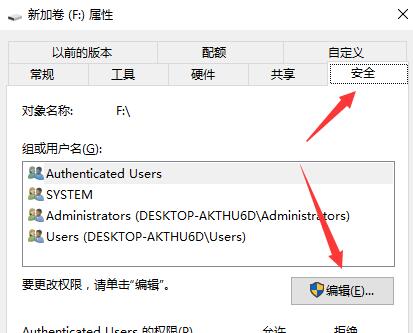
在新窗口选择“添加”——“高级”,点击右侧的“立即查找”,拖动列表,找到everyone,选择并确定。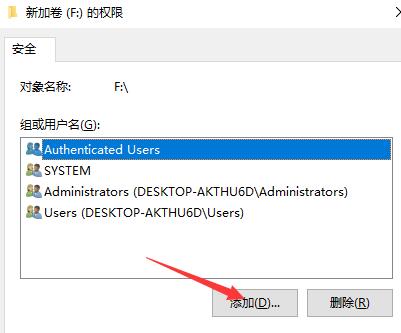
会发现everyone已经自动添加进来了,最后点击确定。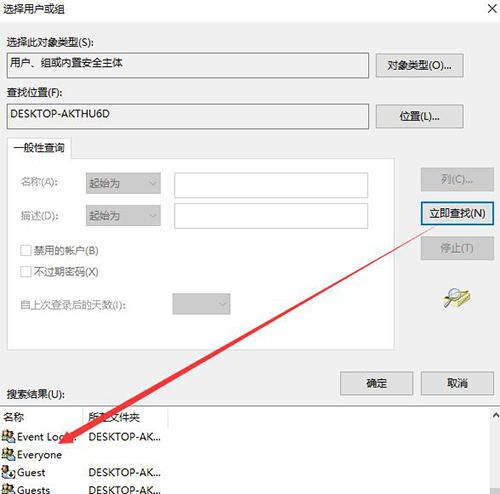
可以看到我们的用户列表已经多了一个“Everyone”,选中,然后勾选允许全部权限,确定保存。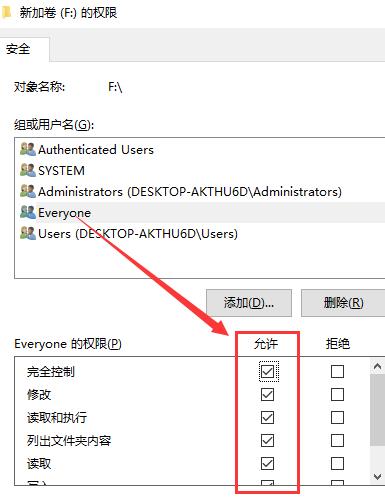
这样win10 everyone权限就添加好了,其他的磁盘也可以参照此方式设置。
WIN10系统特色
开始菜单
开始菜单终于在 Windows 10中回归,不过它的旁边新增加了一个Modern风格的区域,改进的传统风格与新的现代风格被结合在一起。
虚拟桌面
windows10新增了Multiple Desktops功能。该功能可让用户在同个操作系统下使用多个桌面环境,即用户可以根据自己的需要,在不同桌面环境间进行切换。微软还在“Taskview”模式中增加了应用排列建议选择——即不同的窗口会以某种推荐的排版显示在桌面环境中,点击右侧的加号即可添加一个新的虚拟桌面。
应用商店
来自 Windows 10应用商店中的应用可以和桌面程序一样以窗口化方式运行,可以随意拖动位置,拉伸大小,也可以通过顶栏按钮实现最小化、最大化和关闭应用的操作。当然,也可以像 Windows 8 / Windows 8.1 那样全屏运行。
分屏多窗口
你可以在屏幕中同时摆放四个
窗口化程序
窗口,Win10还会在单独窗口内显示正在运行的其他应用程序。同时,Windows 10 还会智能给出分屏建议。微软在Windows 10 侧边新加入了一个”Snap Assist“按钮,通过它可以将多个不同桌面的应用展示在此,并和其他应用自由组合成多任务模式。
任务管理
任务栏中出现了一个全新的按键“查看任务(Task View)”。桌面模式下可以运行多个应用和对话框,并且可以在不同桌面间自由切换。能将所有已开启窗口缩放并排列,以
分屏多任务
方便用户迅速找到目标任务。通过点击该按钮可以迅速的预览多个桌面中打开的所有应用,点击其中一个可以快速跳转到该页面。传统应用和桌面化的 Modern应用在多任务中可以更紧密的结合在一起。
系统用户
命令提示符(Command Prompt)中增加了对粘贴键(Ctrl+V)的支持——用户终于可以直接在指令输入窗口下快速粘贴文件夹路径了。